安装电脑Windows操作系统的方法有很多,前期的文章教程我们已经都一一介绍过,其实电脑能进原来旧系统和不能进原来旧系统安装电脑操作系统的方法是不一样的,相对电脑不能进原来旧系统来说,能进原旧系统时安装更换新系统要简单多了,因为能进原来旧系统就省去了制作U盘启动的过程也无需进入Win PE维护系统了。上期我们介绍了微软推出的MediaGreationTool安装系统工具,今天我为大家介绍一款OneKey一键还原工具,这个OneKey一键还原工具使用起来是非常的简单,对于电脑能进原来旧系统想换新Windows新操作系统来说是最适合不过了。
安装电脑系统前需要准备的工作:
1、下载需要安装的ISO新Windows操作系统(例如:Windows7或Windows10操作ISO操作系统映像文件),可以把下载的Windows系统映像存放在电脑C盘以外的其它硬盘盘符下或者存于U盘内。
2、下载OneKey一键还原工具。
电脑能进原来旧系统更换新操作系统方法如下:
第一步就是打开我们下载好的OneKey一键还原工具,如下图所示:
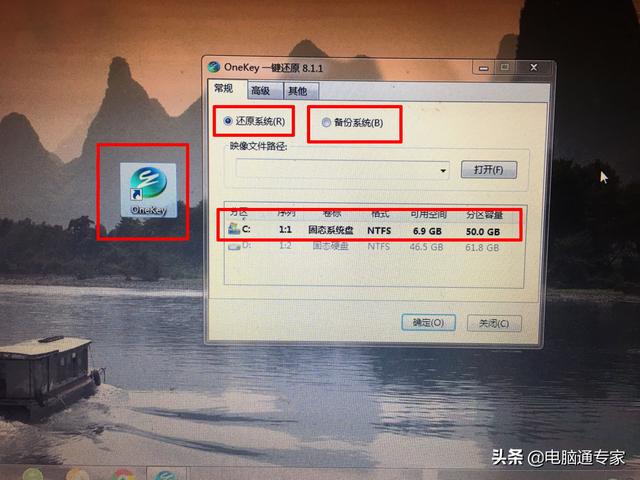
下载OneKey一键还原工具并打开运行
第二步就是导入刚刚下载好的新Windows操作系统,方法是:选择OneKey工具内的常规——还原系统——打开——选择下载的Windows新系统路径。
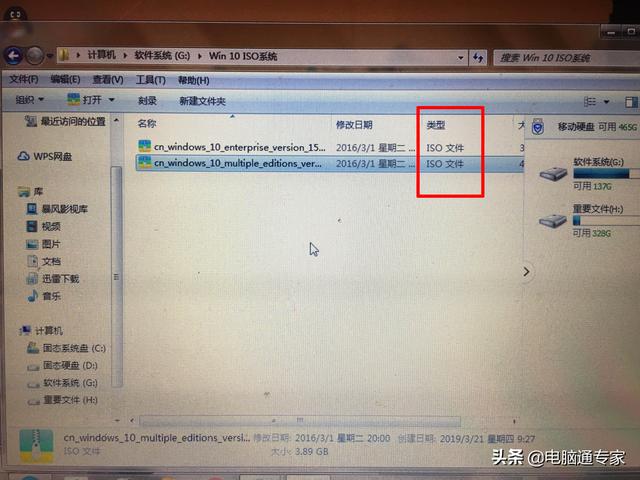
下载好的Windows系统映像ISO文件
第三部就是安装了,这里需要注意的是一定要勾选“还原系统”。
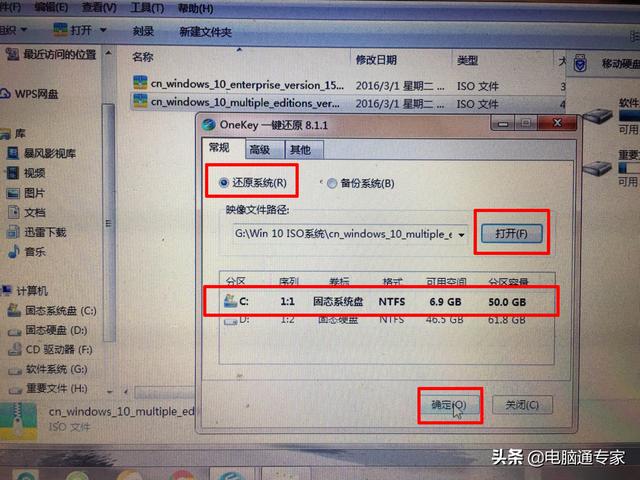
点击确定安装即可
温馨提示:OneKey一键还原工具有支持ISO版本的也有支持GHO版本的,如果您下载的是GHO版本的OneKey则使用GHO系统映像文件。系统安装成功后可以再次允许OneKey工具来给新系统备份,这样当系统损坏崩溃时就可以直接一键还原恢复到系统备份点,这样就省去了再次安装电脑系统的麻烦了。


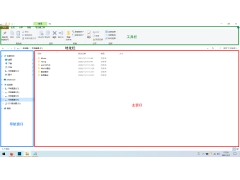

![RedHat服务器上[Errno 5] OSError: [Errno 2]的解决方法](https://img.pc-daily.com/uploads/allimg/4752/11135115c-0-lp.png)

